Проброс портов – это важный аспект настройки домашней сети, который позволяет устанавливать соединение с устройствами в вашей сети из интернета. Например, благодаря пробросу портов вы сможете получить удаленный доступ к вашему домашнему серверу или установить игры с поддержкой многопользовательского режима. В этом руководстве мы расскажем вам, как настроить проброс портов на вашем роутере без лишних головных болей.
Шаг 1: Подключение к роутеру
Первым шагом в настройке проброса портов является подключение к веб-интерфейсу вашего роутера. Для этого откройте любой веб-браузер и введите IP-адрес вашего роутера в адресной строке. Обычно IP-адрес роутера указывается в руководстве пользователя или на задней панели самого устройства. Введите логин и пароль для входа в веб-интерфейс роутера.
Шаг 2: Настройка проброса портов
После успешного входа в веб-интерфейс вашего роутера найдите раздел "Проброс портов" или "Port Forwarding". Обычно он находится в разделе "Настройки" или "Расширенные настройки". В этом разделе вы сможете увидеть таблицу, в которой требуется задать параметры проброса портов.
Примечание: перед настройкой проброса портов убедитесь, что вы знаете номер порта, который нужно пробросить, и IP-адрес устройства, к которому нужно установить соединение.
Для добавления проброса портов в таблицу обычно требуется указать следующие данные:
- Внутренний IP-адрес: IP-адрес устройства, на которое будет происходить проброс порта.
- Внешний порт: номер порта, который будет доступен из интернета.
- Протокол: выберите нужный протокол (TCP, UDP или оба).
- Внутренний порт: номер порта на устройстве, к которому будет происходить проброс.
После указания всех необходимых данных нажмите кнопку "Применить" или "Сохранить" для сохранения настроек проброса портов. После этого ваш роутер будет перенаправлять все входящие запросы на указанный порт на выбранное устройство в вашей домашней сети.
Теперь вы знаете, как настроить проброс портов на вашем роутере. Следуйте этому руководству, и вы сможете легко настроить проброс портов для доступа к вашим устройствам из интернета.
Почему нужно настраивать проброс портов на роутере?

Проброс портов на роутере позволяет установить соединение между устройством внутри локальной сети и внешней сетью или интернетом за счет перенаправления трафика через определенный сетевой порт.
Основная причина настройки проброса портов заключается в том, что многие приложения и службы, работающие в сети, требуют доступа к определенным портам для своей нормальной работы. Например, для удаленного доступа к домашнему серверу через протокол SSH, для осуществления видеозвонков через SIP-протокол или для запуска игр, требующих открытых портов для мультиплеера.
Проброс портов также может быть полезен в случае, если есть необходимость организовать доступ к устройству в локальной сети из внешней сети. Например, для доступа к сетевому хранилищу данных из интернета или для удаленного управления сетевым оборудованием.
Эффективное настроенный проброс портов позволит избежать блокировки и ограничений, которые могут налагать интернет-провайдеры или брандмауэры, обеспечивая надежный и безопасный доступ к нужным сервисам, приложениям и устройствам.
Проброс портов делает порты устройства, подключенного к роутеру, доступными для коммуникации с другими устройствами в сети. |
Определение и основные понятия
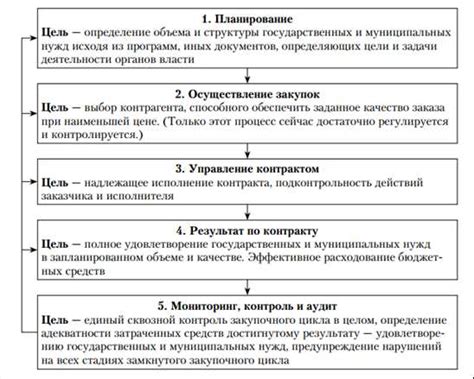
Основное назначение проброса портов – обеспечение доступа к определенным службам или приложениям, работающим внутри локальной сети, из интернета.
Каждый интернет-соединенный устройство в вашей сети имеет свой IP-адрес. IP-адрес состоит из четырех чисел, разделенных точками. Например, 192.168.0.1. Также каждое приложение или служба внутри вашей сети может использовать определенный номер порта для связи с внешним миром.
Чтобы настроить проброс портов, вам понадобятся следующие параметры:
- Внешний порт: это номер порта, через который запрос будет поступать из интернета. Например, порт 80 – стандартный порт для веб-серверов.
- Внутренний IP-адрес: это IP-адрес устройства внутри локальной сети, на которое должны быть перенаправлены пакеты.
- Внутренний порт: это номер порта, на котором приложение или служба работает внутри вашей сети. Например, для веб-сервера это может быть порт 80 или 443.
- Протокол: это тип сетевого протокола, используемого для связи. Наиболее популярные протоколы TCP и UDP.
С помощью настройки проброса портов на роутере, вы создаете правила, которые определяют, какой запрос из внешней сети должен быть перенаправлен на конкретное устройство или компьютер в вашей локальной сети.
Шаги для доступа к административной панели роутера

Для настройки проброса портов на роутере, необходимо иметь доступ к его административной панели. В этом разделе я расскажу вам, как получить доступ к административной панели вашего роутера.
- Установите соединение с роутером. Для этого нужно подключиться к сети Wi-Fi, которую рассылает ваш роутер, или подключиться напрямую по сетевому кабелю к роутеру.
- Откройте любой веб-браузер на компьютере или устройстве, подключенном к роутеру.
- В адресной строке браузера введите IP-адрес вашего роутера. Обычно адрес роутера указан на его корпусе или указан в руководстве пользователя. Например, адрес может выглядеть как "192.168.0.1" или "192.168.1.1".
- Нажмите клавишу "Enter" на клавиатуре или кнопку "Go" в браузере, чтобы открыть страницу входа в административную панель роутера.
- Введите логин и пароль для доступа к административной панели роутера. Если вы не знаете логин и пароль, они могут быть указаны в руководстве пользователя или на задней панели роутера. Если вы не можете найти логин и пароль, обратитесь к вашему интернет-провайдеру.
- Нажмите кнопку "Войти" или "Login", чтобы получить доступ к административной панели роутера.
Теперь вы можете продолжить настройку проброса портов на своем роутере, следуя указаниям производителя или информации, которую вы получили от вашего интернет-провайдера.
Подготовка к настройке проброса портов

Проброс портов может потребоваться, когда требуется открыть доступ к определенным службам или программам, работающим на внутреннем устройстве, из внешней сети. Чтобы успешно настроить проброс портов на своем роутере, необходимо выполнить несколько предварительных действий.
Шаг 1: Проверьте информацию о вашем роутере
Перед началом настройки проброса портов рекомендуется проверить документацию к роутеру или обратиться к его производителю для получения информации о его модели и характеристиках. В некоторых случаях некорректная настройка проброса портов может привести к неправильной работе роутера или возникновению проблем с безопасностью.
Шаг 2: Определите внутренний IP-адрес устройства
Для настройки проброса портов необходимо знать внутренний IP-адрес устройства, к которому будет осуществляться доступ из внешней сети. Обычно внутренний IP-адрес можно найти в настройках сетевого соединения вашего устройства или настройках самого устройства.
Шаг 3: Определите порт, который требуется пробросить
Для настройки проброса портов необходимо определить номер порта, который будет открыт для доступа из внешней сети. Этот номер порта может зависеть от того, какая программа или служба используется на вашем устройстве.
Шаг 4: Определите тип протокола
При настройке проброса портов необходимо определить тип протокола, который будет использоваться для доступа к устройству. Обычно это может быть TCP или UDP.
После выполнения всех предварительных действий, вы будете готовы к настройке проброса портов на своем роутере и открытию доступа к нужным службам или программам.
Как найти IP-адрес устройства, которому нужно пробросить порты
Чтобы настроить проброс портов на роутере, необходимо знать IP-адрес устройства, к которому будут направлены порты. Следующие шаги помогут вам найти IP-адрес нужного устройства:
1. Откройте командную строку на вашем компьютере. В Windows вы можете сделать это, нажав кнопку "Пуск", введя "cmd" в поисковой строке и нажав "Enter". В macOS откройте программу "Terminal".
2. Введите команду "ipconfig" (для Windows) или "ifconfig" (для macOS и Linux) и нажмите "Enter". Выведенная информация покажет IP-адрес вашего компьютера, а также сетевые адаптеры и их настройки. Найдите адаптер, который используется для подключения к вашему роутеру.
4. Откройте веб-браузер и введите IP-адрес роутера в адресной строке. При необходимости введите имя пользователя и пароль роутера.
5. Найдите раздел "Список подключенных устройств" или "DHCP-сервер" в интерфейсе настройки роутера. В этом разделе вы должны увидеть список всех устройств, подключенных к вашему роутеру, их IP-адреса и MAC-адреса.
6. Определите устройство, которому нужно пробросить порты, и запишите его IP-адрес. Обычно устройства именуются по имени или MAC-адресу, что делает их идентификацию проще.
Теперь у вас есть IP-адрес нужного устройства, который можно использовать при настройке проброса портов на роутере.
Выбор и настройка протокола для проброса портов
При настройке проброса портов на роутере важно выбрать и настроить правильный протокол, который будет использоваться для передачи данных через проброшенный порт. Правильный выбор протокола зависит от конкретной задачи и требований, поэтому вам следует учесть следующие факторы.
1. Тип приложения: Если вы настраиваете проброс портов для игрового приложения, то вероятнее всего вам потребуется выбрать протокол UDP, который обеспечивает более низкую задержку в сети. Однако, если вам требуется передача большого объема данных или надежная доставка, то может понадобиться использовать протокол TCP.
2. Безопасность: Если безопасность данных является приоритетом, вам следует использовать протокол TCP, который обеспечивает проверку целостности и контроль над передачей данных. UDP, в свою очередь, не предоставляет особой защиты данных и может быть использован для передачи данных без проверки или контроля.
3. Доступность портов: При выборе протокола следует также проверить доступность портов в приложении или сервисе, с которыми вы взаимодействуете. Некоторые приложения могут использовать только TCP или только UDP, поэтому необходимо учитывать этот фактор при выборе протокола для проброса портов.
4. Конфигурация маршрутизатора: Иногда настройка проброса портов может зависеть от конфигурации вашего маршрутизатора. Некоторые маршрутизаторы могут поддерживать только определенные типы протоколов или иметь ограничения для определенных портов. Проверьте документацию или интерфейс управления вашего маршрутизатора, чтобы узнать подробности о возможностях и ограничениях протоколов.
После выбора подходящего протокола вы можете приступить к настройке проброса портов на вашем роутере. Следуйте инструкциям производителя роутера или используйте специальные программы для управления портами и настройки протоколов. Убедитесь, что вы правильно настроили IP-адрес устройства, порт, протокол, а также открыли необходимые правила файервола или систему безопасности на вашем роутере.
Запомните, что неправильная настройка проброса портов или выбор неподходящего протокола может привести к неработоспособности приложений или сервисов, поэтому будьте внимательны и следуйте инструкциям.
Настройка проброса портов на роутере
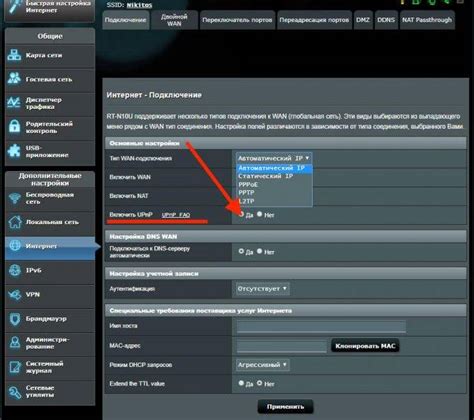
Для настройки проброса портов на роутере, следуйте следующим шагам:
- Войдите в административную панель роутера, введя веб-адрес роутера в адресную строку браузера и введя учетные данные администратора.
- Найдите раздел, связанный с пробросом портов или порт-форвардингом. Это может быть раздел с названием "Настройки проброса портов" или "Порт-форвардинг".
- Добавьте новое правило проброса порта. Обычно это делается путем нажатия на кнопку "Добавить" или "Создать новое правило".
- Укажите следующую информацию:
- Внешний порт: порт, который будет открыт на внешнем IP-адресе роутера. Это порт, по которому внешние устройства будут обращаться к вашему устройству в локальной сети.
- Внутренний IP-адрес: IP-адрес устройства, к которому нужно перенаправить входящие соединения.
- Внутренний порт: порт устройства, к которому нужно перенаправить входящие соединения. Это порт, на котором работает служба или приложение на вашем устройстве в локальной сети.
- Тип соединения: выберите тип соединения, который будет использоваться для проброса портов. Это может быть TCP, UDP или оба.
- Сохраните настройки и перезагрузите роутер, чтобы применить изменения.
После настройки проброса портов на роутере, входящие соединения, поступающие на внешний порт, будут перенаправлены к устройству внутри вашей локальной сети. Убедитесь, что на соответствующем устройстве запущена служба или приложение, которое слушает входящие соединения на внутреннем порту.
Обратите внимание: настройка проброса портов может быть сложной задачей, особенно для новичков. Если вы не уверены в своих действиях, рекомендуется проконсультироваться с провайдером услуг интернета или обратиться к профессионалам в области сетевых технологий.
Проверка результатов и разрешение возможных проблем
После настройки проброса портов на роутере, важно проверить результаты для убеждения в их успешном выполнении. Вот несколько шагов для проверки:
1. Проверьте соединение с интернетом:
Убедитесь, что устройство, на котором вы планируете использовать проброс портов, имеет доступ к Интернету. Проверьте, открывается ли веб-сайт или происходит ли другое подключение, которое у вас должно работать.
2. Проверьте статус проброса портов на роутере:
Зайдите в настройки роутера и убедитесь, что настройки проброса портов были сохранены и активированы. Проверьте соответствие портов и протоколов, указанных в настройках, с теми, которые вы хотите открыть.
3. Проверьте открытые порты с помощью онлайн-инструментов:
Для проверки открытых портов на вашем роутере можно воспользоваться онлайн-инструментами, такими как Port Checker или Open Port Check Tool. Введите номер порта, который вы открыли, и инструмент покажет, открыт ли он или нет.
4. Разрешение возможных проблем:
Если вы обнаружили, что проброс портов не работает, вот несколько возможных решений:
- Проверьте правильность ввода настроек: перепроверьте номера портов, IP-адреса и протоколы, указанные в настройках проброса портов.
- Убедитесь, что используется правильный IP-адрес: проверьте, что устройство, на котором вы пытаетесь использовать проброс портов, имеет правильный IP-адрес и находится в одной сети с роутером.
- Отключите файрвол или антивирусное программное обеспечение: временно отключите файрвол или антивирусное программное обеспечение на устройстве, чтобы убедиться, что они не блокируют связь через открытые порты.
- Перезагрузите роутер: перезагрузите роутер и проверьте, работает ли проброс портов после перезагрузки.
Следуя этим шагам, вы сможете проверить результаты настройки проброса портов и разрешить возможные проблемы, чтобы удостовериться, что ваше устройство может успешно использовать открытые порты.
